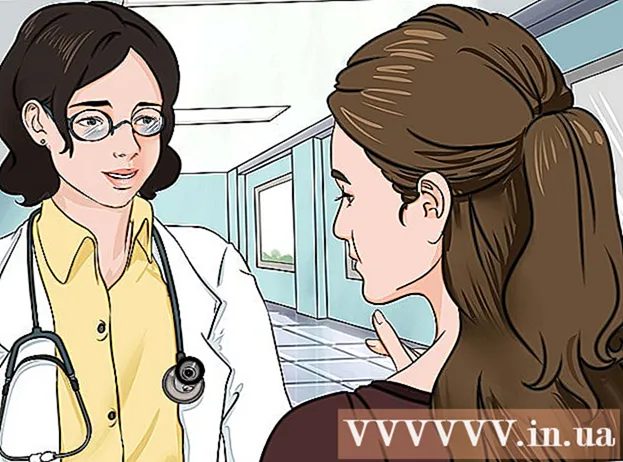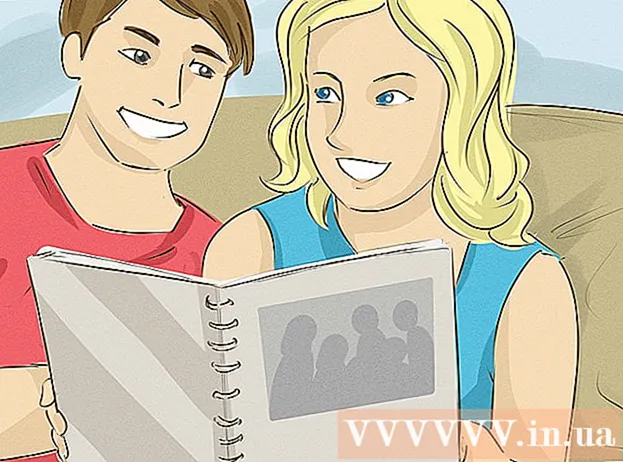Муаллиф:
Joan Hall
Санаи Таъсис:
2 Феврал 2021
Навсозӣ:
1 Июл 2024

Мундариҷа
- Қадамҳо
- Усули 1 аз 3: Пайвасти стандартӣ
- Усули 2 аз 3: SpeedUp SmartWatch
- Усули 3 аз 3: Smart Connect
Соатҳои интеллектуалӣ дар системаҳои гуногуни амалиётӣ кор мекунанд. Агар шумо соати Android дошта бошед, омӯзед, ки чӣ тавр онро ба смартфони худ пайваст кардан мумкин аст. Дар ин ҳолат, шумо метавонед вазифаҳои асосии смартфони худро бидуни баровардани он истифода баред, масалан занг задан ё хондани паёмҳо.
Қадамҳо
Усули 1 аз 3: Пайвасти стандартӣ
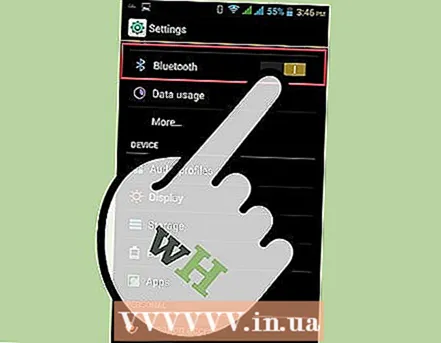 1 Дар дастгоҳи Android -и худ Bluetooth -ро фаъол кунед. Замимаи Танзимотро бо пахш кардани тасвири фишангдор дар экрани асосӣ ё дар ҷевони барнома оғоз кунед. Акнун ламс кунед Шабака ва Интернет> Bluetooth. Барои фаъол кардани Bluetooth слайдерро ба ҳолати фаъол гузаронед.
1 Дар дастгоҳи Android -и худ Bluetooth -ро фаъол кунед. Замимаи Танзимотро бо пахш кардани тасвири фишангдор дар экрани асосӣ ё дар ҷевони барнома оғоз кунед. Акнун ламс кунед Шабака ва Интернет> Bluetooth. Барои фаъол кардани Bluetooth слайдерро ба ҳолати фаъол гузаронед.  2 Смартфони худро намоён созед. Барои ин кор, "Ба дастгоҳҳои дигар иҷозат диҳед, ки телефони шуморо пайдо кунанд" -ро клик кунед ва баъд "Хуб" -ро клик кунед.
2 Смартфони худро намоён созед. Барои ин кор, "Ба дастгоҳҳои дигар иҷозат диҳед, ки телефони шуморо пайдо кунанд" -ро клик кунед ва баъд "Хуб" -ро клик кунед.  3 Соатҳои интеллектуалии худро фаъол кунед. Барои ин, тугмаи барқро пахш кунед, то даме ки дар экран нишона дар шакли соат ва телефони мобилӣ намоиш дода шавад.
3 Соатҳои интеллектуалии худро фаъол кунед. Барои ин, тугмаи барқро пахш кунед, то даме ки дар экран нишона дар шакли соат ва телефони мобилӣ намоиш дода шавад.  4 Соатҳои интеллектуалии худро ба дастгоҳи Android пайваст кунед. Дар смартфони худ "Ҷустуҷӯи дастгоҳҳои Bluetooth" -ро клик кунед ва аз натиҷаҳои ҷустуҷӯ соатҳои интеллектуалии худро интихоб кунед. Дар экран рамз пайдо мешавад.
4 Соатҳои интеллектуалии худро ба дастгоҳи Android пайваст кунед. Дар смартфони худ "Ҷустуҷӯи дастгоҳҳои Bluetooth" -ро клик кунед ва аз натиҷаҳои ҷустуҷӯ соатҳои интеллектуалии худро интихоб кунед. Дар экран рамз пайдо мешавад. - Боварӣ ҳосил кунед, ки рамзи экрани смартфон ба рамзи экрани соат мувофиқат мекунад ва пас дар экрани соат тасвири аломати қайдро ламс кунед. Барои пайваст кардани ин ду дастгоҳ дар смартфони худ "Connect" -ро клик кунед.
- Соат ба смартфон пайваст карда шудааст. Барои истифодаи баъзе вазифаҳои смартфон тавассути соатҳои интеллектуалӣ, ба монанди синхронизатсия, ба шумо як барномаи интеллектуалӣ лозим аст (масалан, SpeedUp Smartwatch барои соатҳои SpeedUp, SmartWatches ё Smart Connect барои соатҳои Sony).
Усули 2 аз 3: SpeedUp SmartWatch
 1 Барномаи SpeedUp Smartwatch -ро насб кунед. Агар шумо соатҳои интеллектуалии SpeedUp дошта бошед, ин корро кунед. Барномаи зикршударо дар ин ҷо ройгон зеркашӣ кардан мумкин аст.
1 Барномаи SpeedUp Smartwatch -ро насб кунед. Агар шумо соатҳои интеллектуалии SpeedUp дошта бошед, ин корро кунед. Барномаи зикршударо дар ин ҷо ройгон зеркашӣ кардан мумкин аст.  2 Дар дастгоҳи Android -и худ Bluetooth -ро фаъол кунед. Барномаи Танзимотро оғоз кунед ва Шабака ва Интернет> Bluetooth -ро ламс кунед. Барои фаъол кардани Bluetooth слайдерро ба ҳолати фаъол гузаронед.
2 Дар дастгоҳи Android -и худ Bluetooth -ро фаъол кунед. Барномаи Танзимотро оғоз кунед ва Шабака ва Интернет> Bluetooth -ро ламс кунед. Барои фаъол кардани Bluetooth слайдерро ба ҳолати фаъол гузаронед.  3 Смартфони худро намоён созед. Барои ин кор, "Ба дастгоҳҳои дигар иҷозат диҳед, ки телефони шуморо пайдо кунанд" -ро клик кунед ва баъд "Хуб" -ро клик кунед.
3 Смартфони худро намоён созед. Барои ин кор, "Ба дастгоҳҳои дигар иҷозат диҳед, ки телефони шуморо пайдо кунанд" -ро клик кунед ва баъд "Хуб" -ро клик кунед.  4 Барномаи SpeedUp SmartWatch -ро оғоз кунед. Ҳоло боварӣ ҳосил кунед, ки функсияи "SpeedUp Smart Watch Bluetooth" фаъол аст.
4 Барномаи SpeedUp SmartWatch -ро оғоз кунед. Ҳоло боварӣ ҳосил кунед, ки функсияи "SpeedUp Smart Watch Bluetooth" фаъол аст.  5 Соатҳои интеллектуалӣ пайдо кунед. Дар поёни экран "Ҷустуҷӯи соатҳои интеллектуалӣ" -ро клик кунед. Боварӣ ҳосил кунед, ки соатҳои интеллектуалии шумо барои муайян кардани он дар дастгоҳи Android фаъол аст.
5 Соатҳои интеллектуалӣ пайдо кунед. Дар поёни экран "Ҷустуҷӯи соатҳои интеллектуалӣ" -ро клик кунед. Боварӣ ҳосил кунед, ки соатҳои интеллектуалии шумо барои муайян кардани он дар дастгоҳи Android фаъол аст.  6 Соатро ба смартфони худ пайваст кунед. Ҳама дастгоҳҳои дастраси Bluetooth дар экран намоиш дода мешаванд. Номи соатро клик кунед ва баъд Бондро ламс кунед.
6 Соатро ба смартфони худ пайваст кунед. Ҳама дастгоҳҳои дастраси Bluetooth дар экран намоиш дода мешаванд. Номи соатро клик кунед ва баъд Бондро ламс кунед. - Вақте ки паёми ҷуфтшавӣ пайдо мешавад, тасвири қайдро дар соатҳои интеллектуалии худ ва пас дар смартфони худ "Ҷуфт кардан" -ро клик кунед. Агар ҷуфтшавӣ муваффақ бошад, дар смартфони худ "Ирсоли огоҳӣ" -ро клик кунед - вай ларзиш хоҳад кард.
 7 Соати худро барои гирифтани огоҳиҳо насб кунед. Барои ин кор, дар поёни экран "Танзимоти ҳамоҳангсозӣ" -ро клик кунед.
7 Соати худро барои гирифтани огоҳиҳо насб кунед. Барои ин кор, дар поёни экран "Танзимоти ҳамоҳангсозӣ" -ро клик кунед. - Акнун клик кунед Хидмати огоҳкуниро фаъол созед> Дастрасӣ> Танҳо як маротиба.
- Барои фаъол кардани ин хосият "SpeedUp Smartwatch" -ро клик кунед. Паёми "Аз соатҳои интеллектуалӣ истифода баред?" (Соъати интеллектуалиро истифода баред?). OK ро пахш кунед. Акнун огоҳиҳо ба соат меоянд.
Усули 3 аз 3: Smart Connect
 1 Барномаи Smart Connect насб кунед. Он ба шумо имкон медиҳад, ки соатҳои интеллектуалии Sony -ро ба дастгоҳи Android пайваст кунед. Замимаи номбаршударо дар Store Play ройгон зеркашӣ кардан мумкин аст.
1 Барномаи Smart Connect насб кунед. Он ба шумо имкон медиҳад, ки соатҳои интеллектуалии Sony -ро ба дастгоҳи Android пайваст кунед. Замимаи номбаршударо дар Store Play ройгон зеркашӣ кардан мумкин аст. 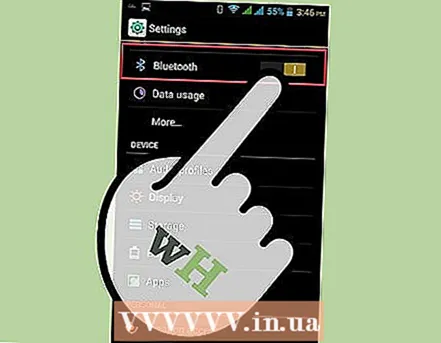 2 Дар дастгоҳи Android -и худ Bluetooth -ро фаъол кунед. Барномаи Танзимотро оғоз кунед ва Шабака ва Интернет> Bluetooth -ро ламс кунед. Барои фаъол кардани Bluetooth слайдерро ба ҳолати фаъол гузаронед.
2 Дар дастгоҳи Android -и худ Bluetooth -ро фаъол кунед. Барномаи Танзимотро оғоз кунед ва Шабака ва Интернет> Bluetooth -ро ламс кунед. Барои фаъол кардани Bluetooth слайдерро ба ҳолати фаъол гузаронед.  3 Смартфони худро намоён созед. Барои ин кор, "Ба дастгоҳҳои дигар иҷозат диҳед, ки телефони шуморо пайдо кунанд" -ро клик кунед ва баъд "Хуб" -ро клик кунед.
3 Смартфони худро намоён созед. Барои ин кор, "Ба дастгоҳҳои дигар иҷозат диҳед, ки телефони шуморо пайдо кунанд" -ро клик кунед ва баъд "Хуб" -ро клик кунед.  4 Соатҳои интеллектуалии худро фаъол кунед. Барои ин, тугмаи барқро пахш кунед, то даме ки дар экран нишона дар шакли соат ва телефони мобилӣ намоиш дода шавад.
4 Соатҳои интеллектуалии худро фаъол кунед. Барои ин, тугмаи барқро пахш кунед, то даме ки дар экран нишона дар шакли соат ва телефони мобилӣ намоиш дода шавад. 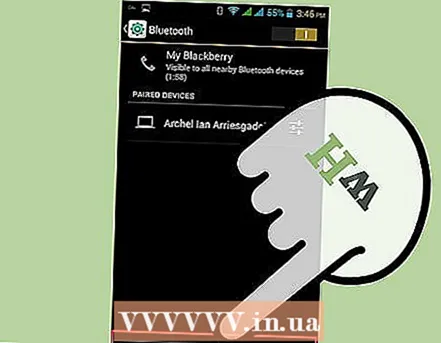 5 Соатҳои интеллектуалии худро ба дастгоҳи Android пайваст кунед. Дар смартфони худ "Ҷустуҷӯи дастгоҳҳои Bluetooth" -ро клик кунед ва аз натиҷаҳои ҷустуҷӯ соатҳои интеллектуалии худро интихоб кунед. Дар экран рамз пайдо мешавад.
5 Соатҳои интеллектуалии худро ба дастгоҳи Android пайваст кунед. Дар смартфони худ "Ҷустуҷӯи дастгоҳҳои Bluetooth" -ро клик кунед ва аз натиҷаҳои ҷустуҷӯ соатҳои интеллектуалии худро интихоб кунед. Дар экран рамз пайдо мешавад. - Боварӣ ҳосил кунед, ки рамзи экрани смартфон ба рамзи экрани соат мувофиқат мекунад ва пас дар экрани соат тасвири аломати қайдро ламс кунед.Барои пайваст кардани ин ду дастгоҳ дар смартфони худ "Connect" -ро клик кунед.
 6 Smart Connectро оғоз кунед. Тасвири смартфонро бо "S" -и кабуд клик кунед; нишона дар экрани асосӣ аст.
6 Smart Connectро оғоз кунед. Тасвири смартфонро бо "S" -и кабуд клик кунед; нишона дар экрани асосӣ аст.  7 Пайвасти соатро фаъол созед. Дар экран тасвири соатҳои интеллектуалӣ бо тугмаи "Даргиронидан / хомӯш кардан" пайдо мешавад.
7 Пайвасти соатро фаъол созед. Дар экран тасвири соатҳои интеллектуалӣ бо тугмаи "Даргиронидан / хомӯш кардан" пайдо мешавад. - Барои фаъол кардани соатҳои интеллектуалӣ "Фаъол кардан" -ро клик кунед. Раванди ҳамоҳангсозии соат бо дастгоҳи Android оғоз мешавад.